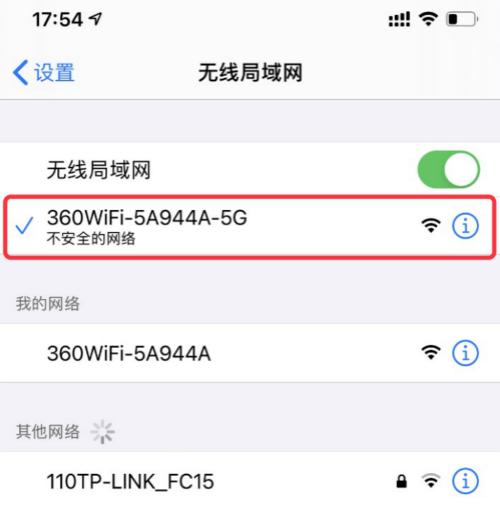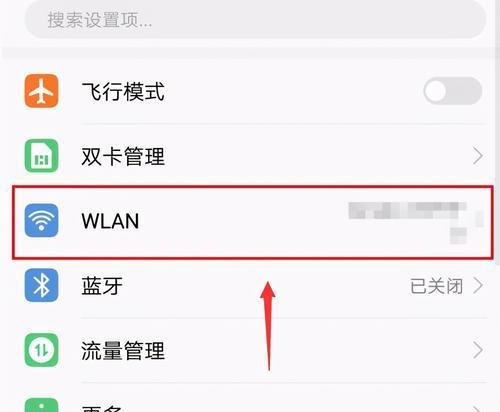重新设置WiFi密码的技巧(简单有效的方法帮助您重新设置WiFi密码)
游客 2023-11-19 12:27 分类:网络技术 263
在现代社会中,无线网络已经成为我们生活中不可或缺的一部分。为了保护我们的网络安全,定期重新设置WiFi密码是非常重要的。本文将介绍一些简单而有效的技巧,帮助您重新设置WiFi密码。
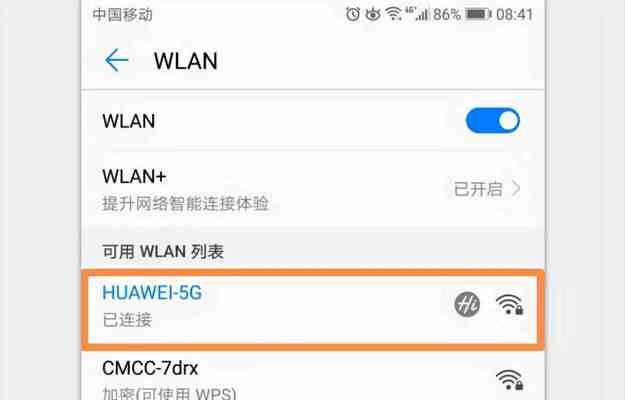
1.寻找默认网关地址
要重新设置WiFi密码,首先需要找到路由器的默认网关地址。您可以通过在命令提示符中输入"ipconfig"来找到这个地址。默认网关通常是一个类似192.168.1.1的数字。
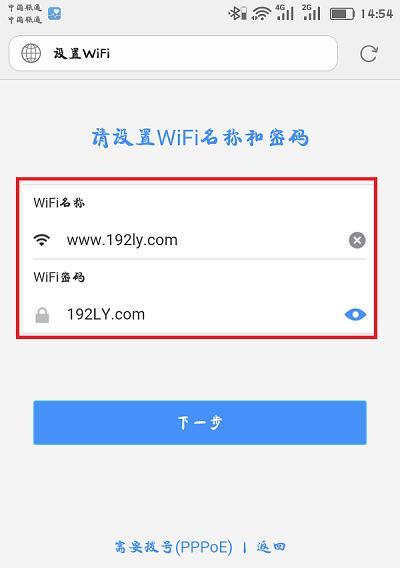
2.输入默认网关地址
打开任意浏览器,然后在地址栏中输入默认网关地址。这将打开路由器的设置页面。
3.输入管理员用户名和密码
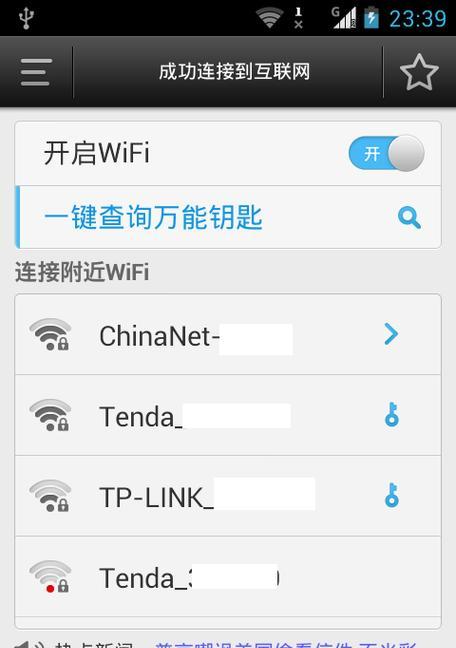
在路由器设置页面中,您需要输入管理员的用户名和密码。如果您没有更改过这些信息,通常用户名是"admin",而密码可以尝试一些常见的默认密码,如"password"或"admin"。
4.寻找WiFi设置选项
一旦成功登录路由器的设置页面,您需要找到一个名为"WiFi设置"或类似的选项。这通常在"无线"或"网络设置"菜单下。
5.找到当前的WiFi密码
在WiFi设置页面中,您会找到当前的WiFi密码。这个密码通常被隐藏,所以您需要点击"显示密码"或类似的按钮来查看它。
6.选择重新设置密码选项
现在您已经找到了当前的WiFi密码,您可以选择重新设置密码的选项。这通常是一个按钮或链接,标有"修改密码"或"重新设置密码"。
7.输入新的WiFi密码
点击重新设置密码选项后,您将被要求输入一个新的WiFi密码。确保您选择一个强大且容易记住的密码,以提高网络安全性。
8.确认新的WiFi密码
在重新输入新密码时,请确保两次输入的密码一致。这将防止输入错误。
9.保存并应用新密码
一旦您确认了新的WiFi密码,点击"保存"或"应用"按钮来应用更改。您的路由器将会重新配置,并使用新的WiFi密码。
10.重新连接WiFi网络
现在,您需要在您的设备上重新连接WiFi网络。在网络设置中找到您的网络,并输入新的WiFi密码进行连接。
11.更新其他设备的WiFi密码
如果您有其他设备连接到您的WiFi网络上,例如智能手机、平板电脑或智能电视等,请确保更新这些设备的WiFi密码。
12.定期更改WiFi密码
为了保护网络安全,定期更改WiFi密码是非常重要的。建议每3个月更改一次密码。
13.注意保护WiFi密码
确保您将新的WiFi密码保存在安全的地方。避免将密码写在易于被他人看到的地方。
14.使用密码管理器
如果您担心忘记新的WiFi密码,可以考虑使用密码管理器来保存和管理所有的密码。
15.联系网络服务提供商
如果您遇到任何问题或需要进一步的帮助,不要犹豫联系您的网络服务提供商。他们将能够为您提供专业的支持和指导。
重新设置WiFi密码对于网络安全至关重要。通过按照本文介绍的简单而有效的技巧,您可以轻松地重新设置WiFi密码,并保护您的网络免受未经授权访问。记得定期更改密码,并注意保护您的WiFi密码。
版权声明:本文内容由互联网用户自发贡献,该文观点仅代表作者本人。本站仅提供信息存储空间服务,不拥有所有权,不承担相关法律责任。如发现本站有涉嫌抄袭侵权/违法违规的内容, 请发送邮件至 3561739510@qq.com 举报,一经查实,本站将立刻删除。!
- 最新文章
- 热门文章
-
- 笔记本电脑实测开箱图怎么看?如何评估性能表现?
- 便携笔记本电脑粉色款有何特点?
- 笔记本显存不足时有哪些解决方案?
- 手机户外拍照设备如何搭配使用?全套设备的正确操作方法是什么?
- 英特尔笔记本键盘快捷键有哪些?如何高效使用?
- 喝醉后反着拿手机拍照会怎样?会产生什么效果?
- 小米双屏笔记本使用方法是什么?常见问题解答?
- 戴睿笔记本电脑性能如何?
- 城墙汉服手机拍照如何拍得好看?有哪些技巧?
- 电脑玩高内存游戏卡顿怎么办?如何提升性能?
- 小米笔记本电池更换步骤是什么?
- 如何用电脑拍摄手机星巴克的照片?
- 手机拍照水波纹光影怎么设置?如何在手机上设置水波纹光影效果?
- 酷爱笔记本电脑充电器的正确使用方法是什么?
- 笔记本如何查看应用内存占用?哪些工具可以使用?
- 热评文章
- 热门tag
- 标签列表